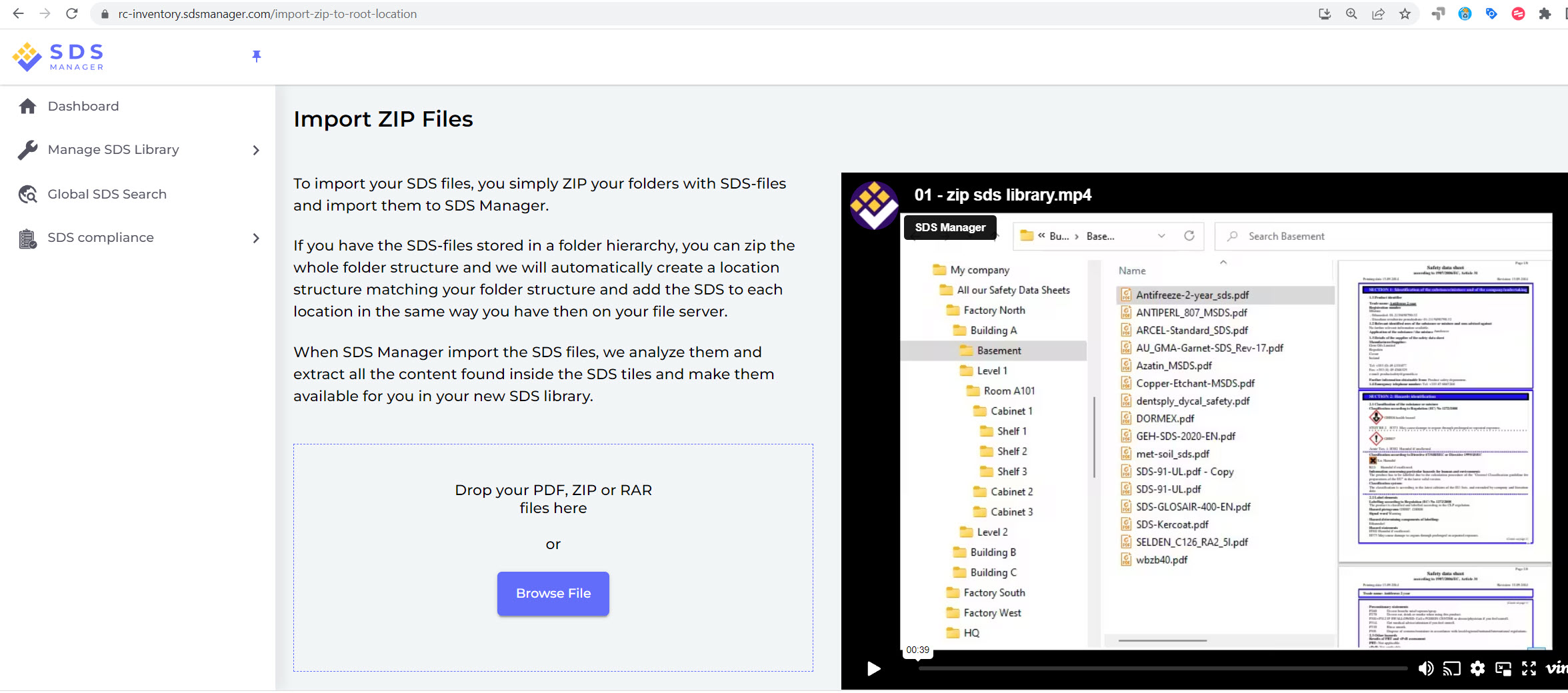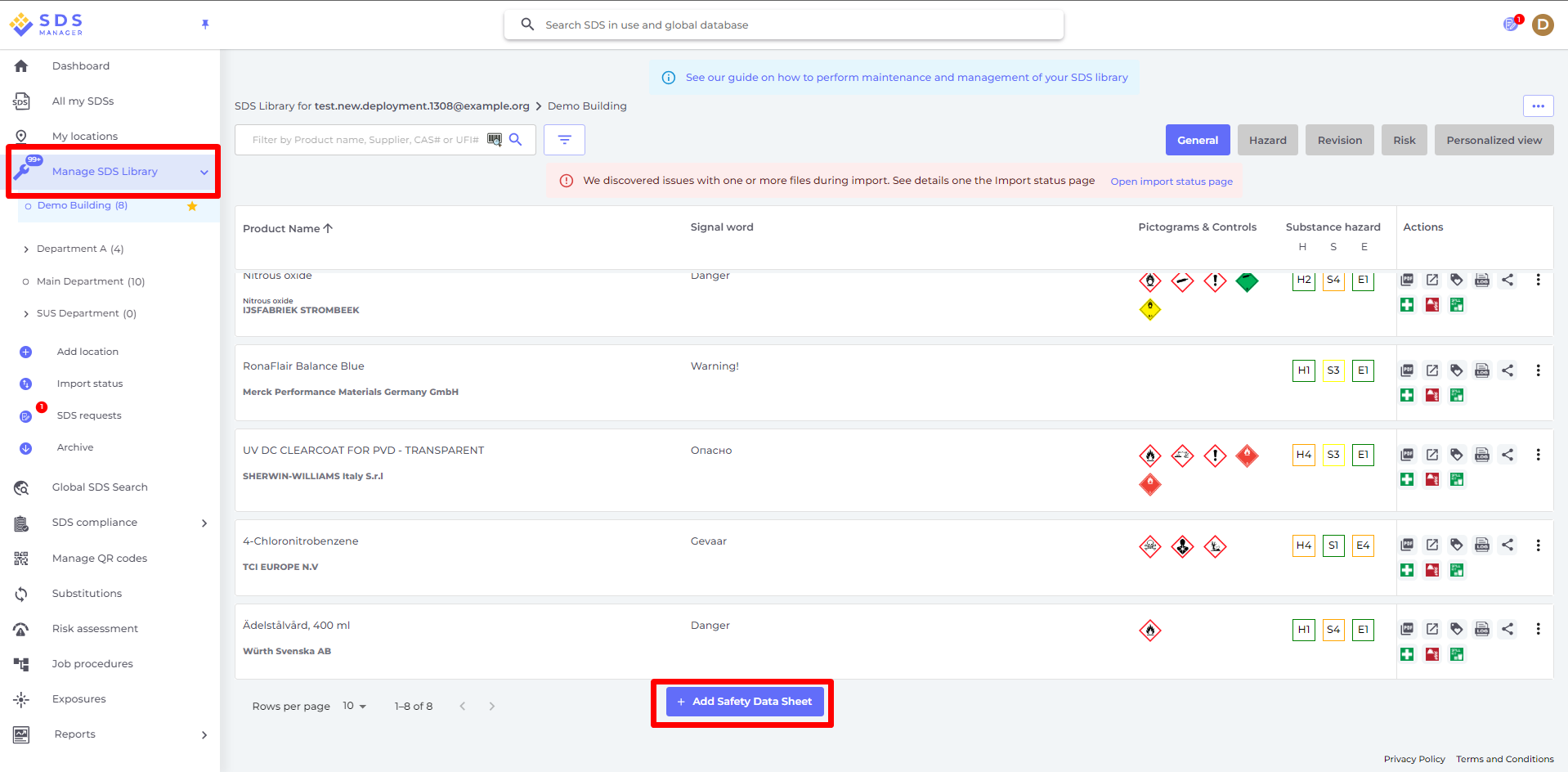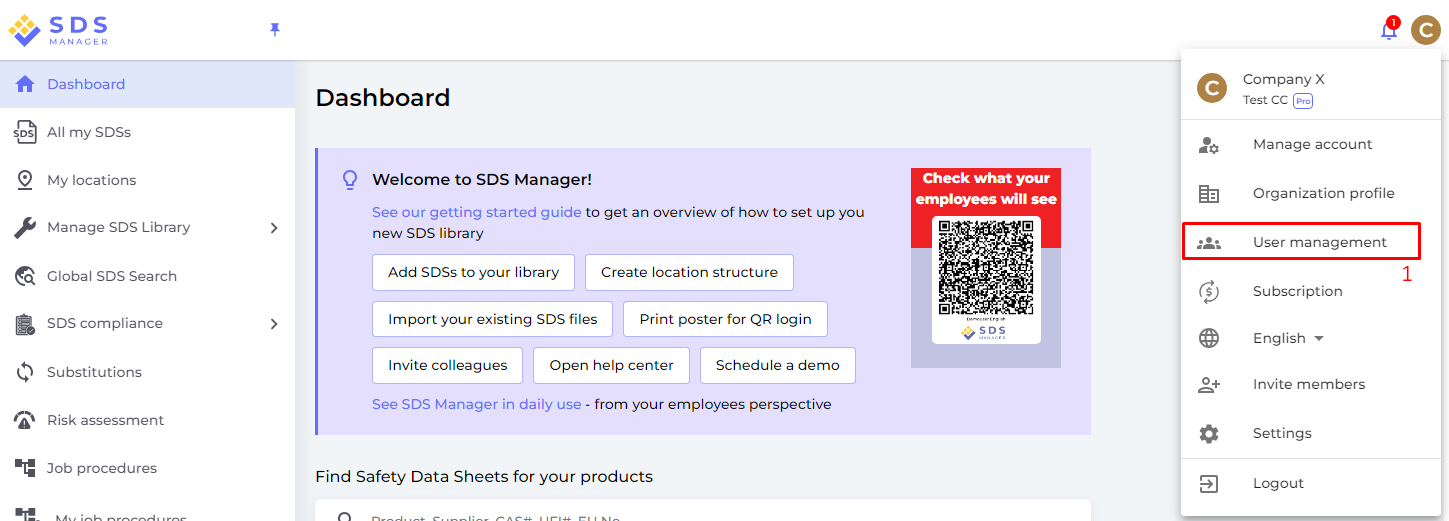¿Cómo empezar con la biblioteca de Hojas de Datos de Seguridad? - 8 pasos fáciles
En este artículo, le mostraremos cómo comenzar a usar SDS Manager para gestionar su biblioteca de Hojas de Datos de Seguridad (Hojas de Datos de Seguridad). Cubriremos las siguientes áreas:
Paso 1: Cree sus ubicaciones (si tiene productos químicos almacenados y utilizados en múltiples ubicaciones)
Paso 2: Importe sus archivos de Hojas de Datos de Seguridad existentes (si tiene alguno)
Paso 3: Actualice las Hojas de Datos de Seguridad que importó a la versión más reciente
Paso 4: Agregue Hojas de Datos de Seguridad o productos químicos a sus ubicaciones buscando en nuestra base de datos de más de 13 millones de Hojas de Datos de Seguridad.
Paso 5: Cree un cartel con código QR para permitir que sus empleados accedan a la biblioteca de Hojas de Datos de Seguridad utilizando el código QR
Paso 6: Invite a sus empleados a unirse a SDS Manager
Paso 7: Revise las Hojas de Datos de Seguridad que contienen productos químicos restringidos y sustitúyalos cuando sea necesario
Paso 8: Cree etiquetas para los contenedores secundarios de productos químicos peligrosos
Pasos opcionales:
Paso 9: Imprima los archivadores de Hojas de Datos de Seguridad si prefiere tener copias en papel en las ubicaciones (Opcional)
Paso 10: Realice la evaluación de riesgos de todos sus productos químicos (Opcional)
Paso 11: Cree procedimientos laborales evaluados por riesgos (Opcional)
Paso 1: Cree sus ubicaciones (si tiene productos químicos almacenados y utilizados en múltiples ubicaciones)
Para organizaciones con un gran número de Hojas de Datos de Seguridad, puede ser útil organizar las Hojas de Datos de Seguridad por ubicaciones/departamentos.
Con una estructura de ubicaciones, puede delegar el acceso de administrador a un subconjunto de ubicaciones a otros miembros del equipo. También le permite hacer que sus empleados solo tengan acceso a las Hojas de Datos de Seguridad relevantes para el sitio en el que están trabajando.
Puede crear una estructura de ubicaciones con un número ilimitado de niveles.
Con SDS Manager, puede vincular sus Hojas de Datos de Seguridad a ubicaciones.
A continuación se muestra un ejemplo de una jerarquía de ubicaciones. El número entre paréntesis es el número de Hojas de Datos de Seguridad vinculadas a cada ubicación.
Puede gestionar su estructura de ubicaciones en el menú "Mis ubicaciones". Use el botón "Agregar ubicación" para crear nuevas ubicaciones y el botón "+" para crear sububicaciones.
Haga clic aquí para abrir SDS Manager para gestionar sus ubicaciones (requiere inicio de sesión)
Paso 2: Importe sus archivos de Hojas de Datos de Seguridad existentes (si tiene alguno)
Si actualmente tiene sus archivos de Hojas de Datos de Seguridad almacenados en un servidor compartido, puede importar fácilmente todas sus Hojas de Datos de Seguridad a SDS Manager.
Puede simplemente comprimir sus carpetas con archivos de Hojas de Datos de Seguridad e importarlas a SDS Manager.
Si tiene los archivos de Hojas de Datos de Seguridad almacenados en una jerarquía de carpetas, puede comprimir toda la estructura de carpetas y nosotros crearemos automáticamente una estructura de ubicaciones correspondiente y agregaremos las Hojas de Datos de Seguridad a cada ubicación de la misma manera en que las tiene en su sistema de archivos. Cuando SDS Manager importa los archivos de Hojas de Datos de Seguridad, los analizaremos y extraeremos todo el contenido encontrado en los archivos de Hojas de Datos de Seguridad y lo pondremos a su disposición en su nueva biblioteca de Hojas de Datos de Seguridad. Es pura magia, y SDS Manager es la única empresa que tiene una característica de importación como esta.
Haga clic aquí para abrir SDS Manager para importar su archivo zip (requiere inicio de sesión)
Cuando SDS Manager importa su archivo ZIP, las ubicaciones se crean automáticamente y las Hojas de Datos de Seguridad se agregan a las ubicaciones correspondientes:

Después de importar, se le notificará sobre todas las Hojas de Datos de Seguridad que están desactualizadas y que deben ser actualizadas con la versión más nueva que tenemos en nuestra base de datos.
Para cargar un solo archivo de Hoja de Datos de Seguridad, abra la opción "Gestionar biblioteca de Hojas de Datos de Seguridad" y presione el botón "Agregar Hoja de Datos de Seguridad". En el cuadro de diálogo que se muestra a continuación, puede arrastrar y soltar su archivo o buscar en su sistema para agregar un archivo PDF de Hoja de Datos de Seguridad a su biblioteca de Hojas de Datos de Seguridad
Haga clic aquí para abrir SDS Manager para agregar un archivo PDF de Hoja de Datos de Seguridad (requiere inicio de sesión)

Si ya tiene archivadores de Hojas de Datos de Seguridad (archivos PDF que contienen múltiples archivos de Hojas de Datos de Seguridad) para cada una de sus ubicaciones, simplemente puede cargar el archivo del archivador de Hojas de Datos de Seguridad a una ubicación en su biblioteca de Hojas de Datos de Seguridad.
Automáticamente leeremos el PDF que importa y detectaremos qué Hojas de Datos de Seguridad están en el archivo y las agregaremos a la ubicación.
Con este método, puede poblar su biblioteca de Hojas de Datos de Seguridad con miles de Hojas de Datos de Seguridad en cuestión de minutos. El único requisito es que tenga un archivador de Hojas de Datos de Seguridad para cada ubicación de su empresa.
Si no tiene ningún archivo de Hoja de Datos de Seguridad, pero tiene un archivo XLS o CSV con sus sustancias, puede importar la lista a SDS Manager. Déjenos saber si prefiere construir su biblioteca de Hojas de Datos de Seguridad importando su inventario de productos y le ayudaremos a importar los datos.
Paso 3: Actualice las Hojas de Datos de Seguridad que importó a la versión más reciente
Se emiten nuevas revisiones de Hojas de Datos de Seguridad cada 1 a 3 años.
Las nuevas revisiones se emiten debido a nuevos requisitos regulatorios, correcciones o nuevos descubrimientos por parte de los proveedores. Los usuarios de productos químicos deben tener la versión más reciente de la Hoja de Datos de Seguridad en su biblioteca.
SDS Manager está rastreando continuamente miles de sitios web de proveedores en busca de nuevas revisiones de hojas de datos de seguridad y las agrega a nuestra base de datos.
Cuando use SDS Manager, se le alertará cuando encontremos nuevas versiones de las Hojas de Datos de Seguridad en su biblioteca. En la barra de encabezado de SDS Manager, verá el ícono de alerta que muestra la cantidad de Hojas de Datos de Seguridad desactualizadas que tiene en su biblioteca. En el ejemplo a continuación, tenemos 35 Hojas de Datos de Seguridad desactualizadas que deben actualizarse.

Cuando haga clic en el ícono de notificación, será dirigido a la página de "Hojas de Datos de Seguridad donde existe una versión más reciente" donde enumeraremos las Hojas de Datos de Seguridad que tiene en su biblioteca para las cuales encontramos versiones más recientes.
Haga clic aquí para abrir SDS Manager para revisar las Hojas de Datos de Seguridad donde existe una versión más reciente (requiere inicio de sesión)
Haga clic en el botón "Diff." para ver los cambios entre la Hoja de Datos de Seguridad que está utilizando actualmente y la nueva versión.

Puede elegir actualizar una Hoja de Datos de Seguridad a la vez (1) o actualizar todas las Hojas de Datos de Seguridad a la versión más reciente en una sola operación (2).

Paso 4: Agregue Hojas de Datos de Seguridad o productos químicos a sus ubicaciones buscando en nuestra base de datos de más de 13 millones de Hojas de Datos de Seguridad.
Puede gestionar sus Hojas de Datos de Seguridad bajo "Gestionar biblioteca de Hojas de Datos de Seguridad"
Haga clic aquí para abrir SDS Manager para gestionar su biblioteca de Hojas de Datos de Seguridad (requiere inicio de sesión)
Para agregar una Hoja de Datos de Seguridad para un producto, simplemente busque el nombre del producto, luego pase el cursor sobre el ícono (+) y elija "Agregar Hoja de Datos de Seguridad a SUUBICACIÓN".

Si desea agregar la misma Hoja de Datos de Seguridad a varias ubicaciones en una sola operación, seleccione "Agregar Hoja de Datos de Seguridad a otras ubicaciones" en su lugar.

ENTRADA MANUAL: A veces, desea agregar un producto a su biblioteca de Hojas de Datos de Seguridad pero no sabe a qué Hoja de Datos de Seguridad vincular al nuevo producto.
Para manejar tales casos, puede agregar la información del producto a su biblioteca de Hojas de Datos de Seguridad y luego vincular una Hoja de Datos de Seguridad al producto. De esta manera, puede permitir que su departamento de compras o personal de logística agregue productos a SDS Manager y dejar que el gerente de HSE agregue la Hoja de Datos de Seguridad correspondiente más tarde.

En SDS Manager, encontrará una lista de sustancias que no tienen Hojas de Datos de Seguridad. Con esta lista, es fácil agregar las Hojas de Datos de Seguridad faltantes para mantener su biblioteca actualizada en cualquier momento.
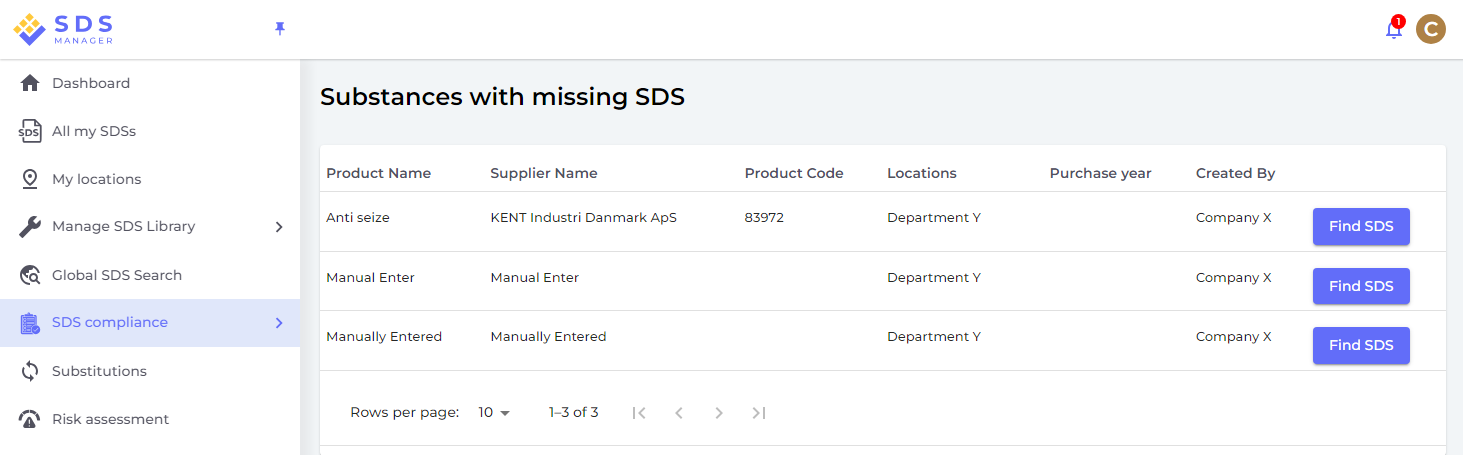
Paso 5: Cree un cartel con código QR para permitir que sus empleados accedan a la biblioteca de Hojas de Datos de Seguridad
(1) Haga clic aquí para abrir la página de gestión de usuarios de SDS Manager (requiere inicio de sesión)
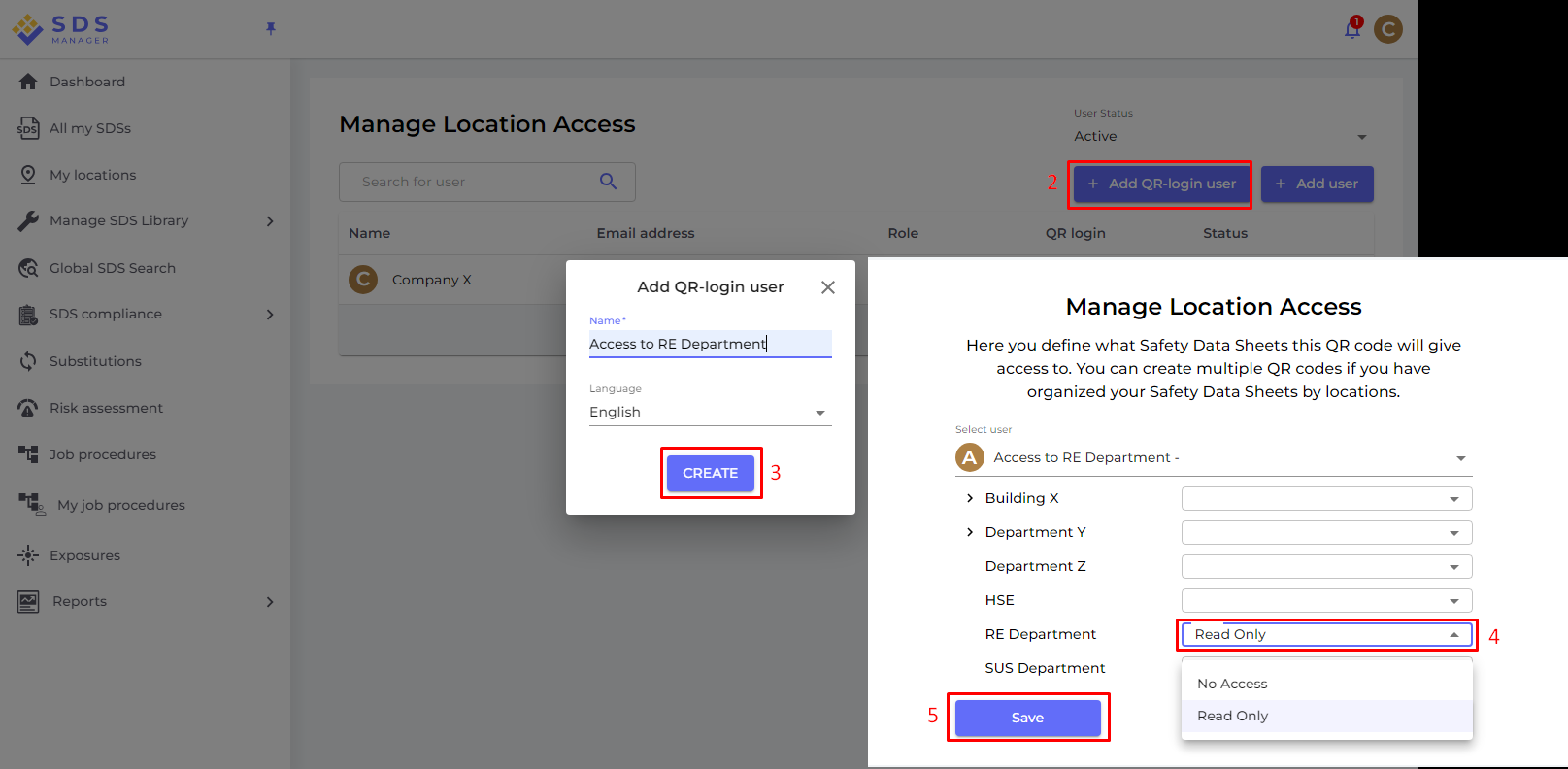
Cuando se cree el usuario de código QR, podrá ver el código QR haciendo clic en la imagen del código QR (1).

El botón (2) "Imprimir código QR para inicio de sesión" generará un cartel con el código QR.
Si desea dar acceso a su biblioteca de Hojas de Datos de Seguridad desde su intranet, simplemente (3) cree un usuario de código QR, escanee el código QR y copie el enlace y agréguelo a su intranet.
El botón (4) "Enviar enlace de acceso por correo electrónico a su equipo" le permitirá compartir el acceso por correo electrónico.
Puede hacer clic en la imagen o escanear el código QR a continuación con su teléfono móvil para ver cómo se verá esto para sus empleados.

Si desea que el enlace dé acceso a todas las Hojas de Datos de Seguridad de su organización, el usuario de código QR debe tener acceso a todas las ubicaciones.
Puede crear muchos "usuarios de código QR", por ejemplo, uno para cada una de sus ubicaciones, o un "usuario de código QR" que dé acceso a todas las Hojas de Datos de Seguridad que su organización tiene en la biblioteca de Hojas de Datos de Seguridad.
Paso 6: Invite a sus empleados a unirse a SDS Manager
Con SDS Manager, puede agregar un número ilimitado de usuarios. Sugerimos que solo cree cuentas de usuario para los empleados que administrarán la biblioteca de Hojas de Datos de Seguridad.
Haga clic aquí para abrir SDS Manager para invitar a los empleados (requiere inicio de sesión)
Los usuarios invitados pueden tener un rol de Administrador, Personal o Sin acceso.
Es flexible decidir el tipo de acceso a nivel de ubicación. Un usuario puede tener un rol de Administrador en una ubicación y acceso solo de lectura en otras ubicaciones.
Para poder gestionar las Hojas de Datos de Seguridad en su biblioteca, los usuarios necesitarán el rol de Administrador.

Paso 7: Revise las Hojas de Datos de Seguridad que contienen productos químicos restringidos y sustitúyalos cuando sea necesario
SDS Manager tiene una visión general de todos los productos químicos en las listas de restricción como ZDHC, la Proposición 65 de California, REACH y más.
Las sustancias en estas listas se identifican con el número EC o CAS.
SDS Manager extraerá los números CAS y EC de la sección 3 de la Hoja de Datos de Seguridad que está utilizando y verificará si estos números se encuentran en alguna de las listas de restricción.
En SDS Manager, podrá enumerar todas las Hojas de Datos de Seguridad que tiene en su biblioteca de Hojas de Datos de Seguridad que contienen componentes restringidos.
Haga clic aquí para abrir SDS Manager y ver qué Hojas de Datos de Seguridad en su biblioteca contienen productos químicos peligrosos (requiere inicio de sesión)
A continuación se muestra un ejemplo de cómo enumeramos los productos con componentes en listas restringidas:
La lista anterior es una lista prospectiva de productos que necesita evaluar.
Cuando haya verificado que el contenido es aceptable, puede marcar la Hoja de Datos de Seguridad como "Aprobada"
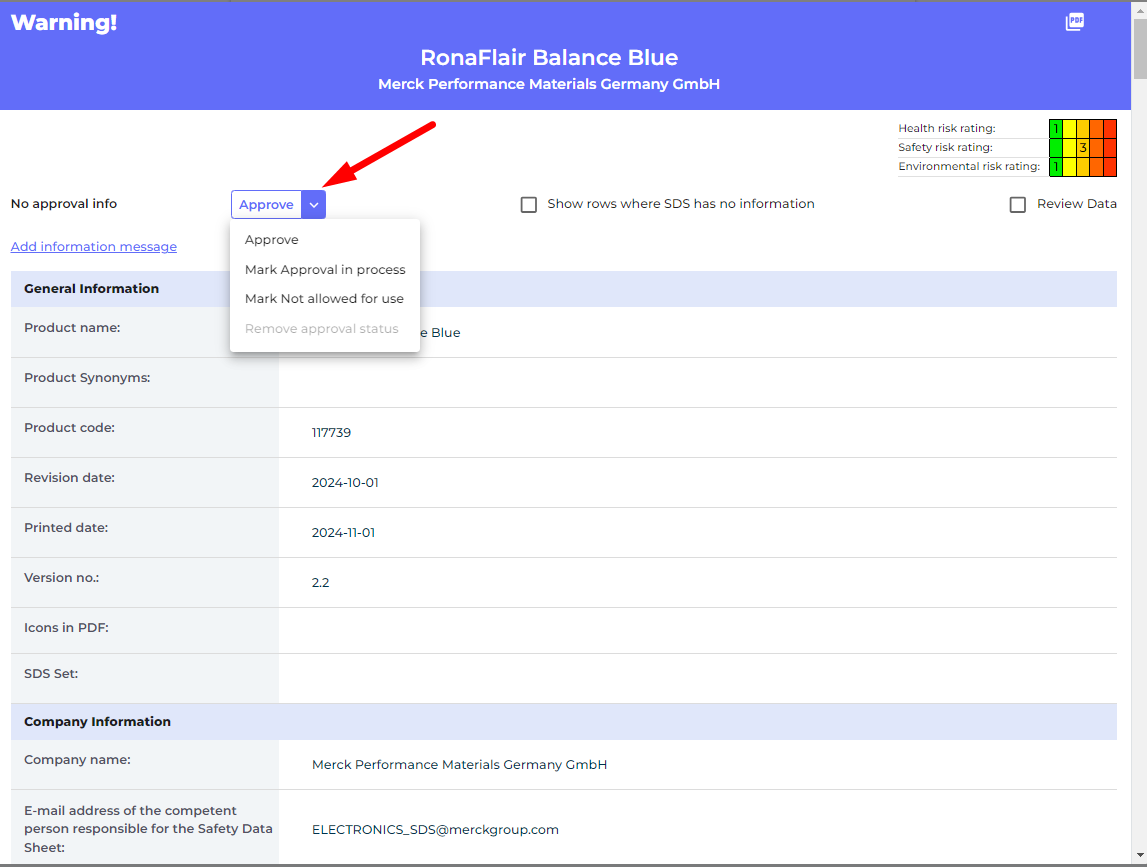
Paso 8: Cree etiquetas para contenedores secundarios de productos químicos peligrosos
En el icono de etiqueta, puede generar etiquetas para los contenedores secundarios.
Haga clic aquí para abrir SDS Manager para crear etiquetas para contenedores secundarios (requiere inicio de sesión)
La etiqueta tiene códigos QR respectivos para ver el archivo de Hoja de Datos de Seguridad actual y realizar un seguimiento del uso y disposición de los productos químicos.
También se muestran los íconos de la Hoja de Datos de Seguridad, las declaraciones de peligro y las declaraciones de prevención en la etiqueta.

Paso 9: Imprima los archivadores de Hojas de Datos de Seguridad si prefiere tener copias en papel en las ubicaciones (Opcional)
Para cada ubicación en su biblioteca de Hojas de Datos de Seguridad, puede encontrar un botón 'Imprimir archivador', que generará un archivo PDF que contiene todas las Hojas de Datos de Seguridad almacenadas en esa ubicación. En la primera página del archivador de Hojas de Datos de Seguridad, habrá una tabla de contenido de todas las Hojas de Datos de Seguridad en el archivador.
Haga clic aquí para abrir SDS Manager para generar archivadores de Hojas de Datos de Seguridad (requiere inicio de sesión)
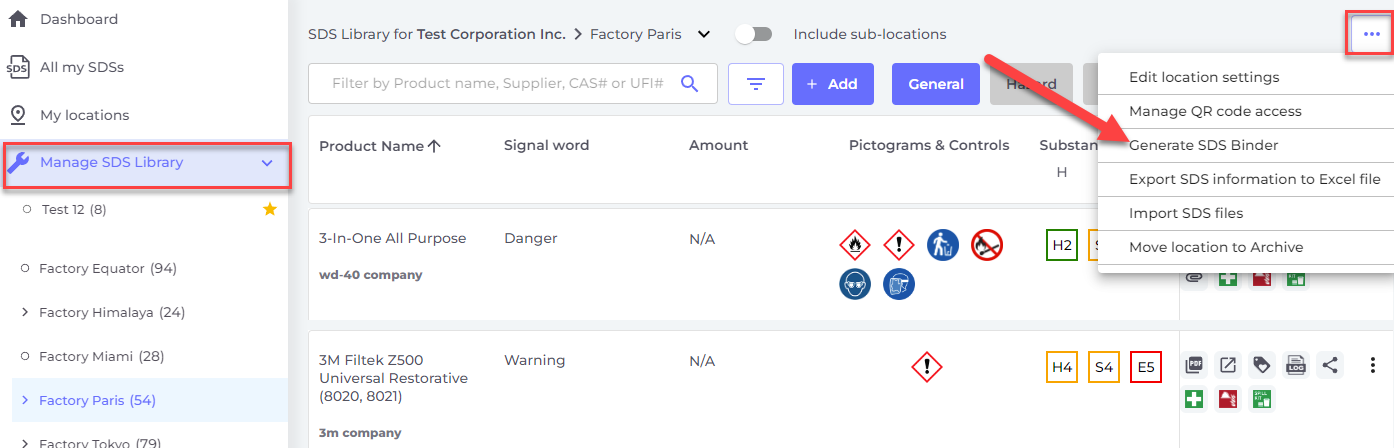
El archivo PDF se puede imprimir si necesita copias en papel.
Paso 10: Realice la evaluación de riesgos de todos sus productos químicos (Opcional)
La evaluación de riesgos de productos químicos y sustancias se puede realizar a través de procedimientos laborales, o directamente sobre la sustancia en casos donde el riesgo relacionado con la sustancia no esté relacionado con un procedimiento laboral real, o cuando su empresa no desee documentar los procedimientos laborales en SDS Manager.
Para este caso, puede hacer una evaluación de riesgos de la sustancia en sí. La evaluación de riesgos de una sustancia (Hoja de Datos de Seguridad) es casi idéntica a la evaluación de riesgos de sustancias en un procedimiento laboral y contiene lo siguiente:
- La forma de la sustancia
- Para qué se usa la sustancia
- Cómo debe usarse la sustancia
- Cómo debe disponerse la sustancia
- Duración de la exposición a la sustancia cuando se maneja
- Cantidad de la sustancia cuando se maneja
- Tipos de peligro relevantes para el manejo de la sustancia
- Clasificación de riesgos, clasificación de exposición y efecto del EPP y controles para cada tipo de peligro
- Riesgo de almacenamiento respecto a eventos de seguridad
- Riesgo de almacenamiento respecto a eventos de liberación ambiental
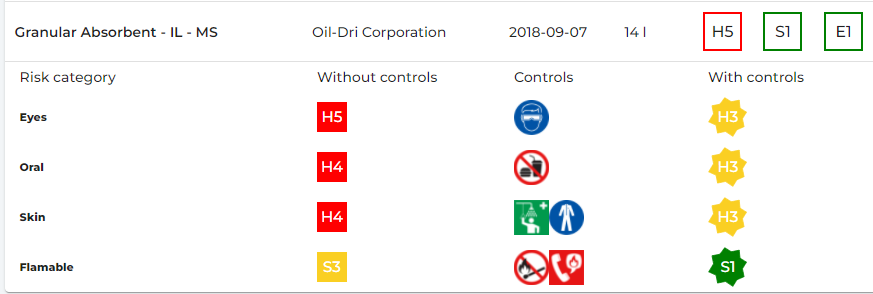
Para todas las ubicaciones donde tenga la sustancia almacenada, puede evaluar el riesgo de almacenamiento.

Paso 11: Cree procedimientos laborales evaluados por riesgos (Opcional)
En SDS Manager, puede evaluar su procedimiento laboral de acuerdo con REACH, OSHA y COSHH.
En nuestra evaluación de riesgos del procedimiento laboral, podrá registrar lo siguiente:
- Frecuencia del procedimiento laboral
- El usuario que realizará el procedimiento laboral
- Las ubicaciones donde se realizarán los procedimientos laborales
- Descripción del procedimiento
- Descripción de los pasos del trabajo
- Descripción de los peligros
- Agregar sustancias (Hojas de Datos de Seguridad) que se usan en el procedimiento laboral.
Para cada sustancia en el procedimiento laboral, puede registrar lo siguiente:
- Forma de la sustancia
- Para qué se usa la sustancia
- Cómo debe usarse la sustancia
- Cómo debe disponerse la sustancia
- Duración de la exposición a la sustancia en el procedimiento laboral
- Cantidad de la sustancia utilizada en el procedimiento laboral
- Tipos de peligro relevantes para el procedimiento laboral
- Clasificación de riesgos, clasificación de exposición y efecto del EPP y controles para cada tipo de peligro
- Riesgo de almacenamiento respecto a eventos de seguridad
- Riesgo de almacenamiento respecto a eventos de liberación ambiental.
En la evaluación de riesgos del procedimiento laboral, los riesgos se enumerarán para su uso sin EPP y controles, y el riesgo con controles.
SDS Manager usa una clasificación de riesgos que va del 1 al 5 para (S)alud, (S)eguridad y (A)mbiente.
En el ejemplo a continuación, podemos ver que todos los riesgos de salud son de media alta (H3), mientras que el riesgo de seguridad es muy bajo (S1).
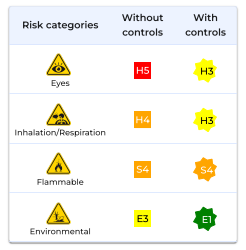
Los controles identificados en el procedimiento laboral se mostrarán en las etiquetas de los contenedores secundarios disponibles para los usuarios de SDS Manager.
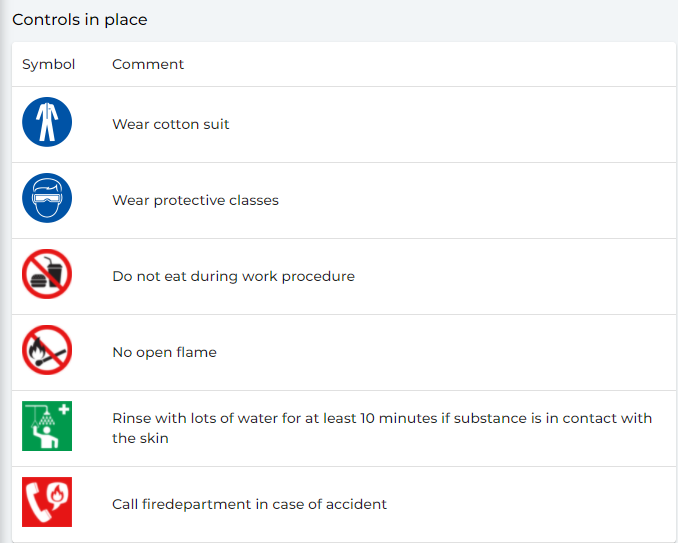
Los procedimientos laborales pueden ser aprobados y revisados.